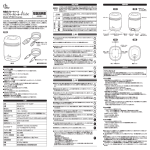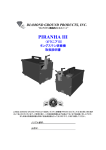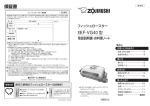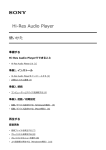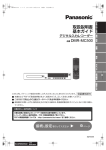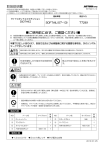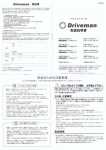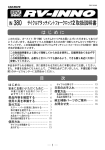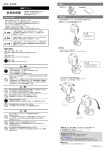Download 取扱説明書 - Kodak PixPro
Transcript
Action Camera SP360 取扱説明書 始める前に 自己適合宣言 責任団体: JK Imaging Ltd. 住所: JK Imaging Ltd., 17239 South Main Street, Gardena, CA 90248, USA JK Imaging Europe, 71 Clarendon road, Watford, WD17 1DS, UK カメラに関する情報の提供: www.kodakpixpro.com 本マニュアルについて 本製品をお買い上げいただき、ありがとうございます。このマニュアルをよくお読みになり、今後のため、本マニュアルをきちんと保管してください。 JK Imaging Ltd. は本マニュアルの著作権を保有します。本マニュアルのいかなる部分も、JK Imaging Ltd. の書面による事前承認なしに、複製、送信、転写あるい はいかなる言語やコンピュータ言語への翻訳や検索システムへの登録を禁止します。 本マニュアルに記載されたブランド名または商品名はすべて識別目的でのみ使用され、それぞれの所有者の登録商標です。 本マニュアルには、本製品の使用法に関する取扱説明が記載されています。JK ImagingLtd. は、内容に関して、改良のため、将来予告なく変更することがあります。 ご了承ください。 本マニュアル中では は知っておくと役に立つ情報を示し、「 ページ番号」はそのページを参照することを示します。 著作権について 本製品で撮影した画像は、個人で楽しむ以外は、著作権法上権利者に無断で使用できません。 個人として楽しむ目的であっても、撮影を制限している場合がありますのでご注意ください。 著作権の侵害よって生じたトラブルや損害などについては、一切その責任を負いません。 免責について 本製品の取扱説明書に従った取り扱いをしなかったことに起因して生じた損害については一切その責任を負いません。 万一、本製品及びカードなどの不具合により記録や再生されなかった場合、記録内容の補償については、ご容赦ください。 本製品の使用に関連するデータ損失、機会損失、利益損失、その他付随的、間接的、あるいは二次的損害をはじめとするあらゆる損害については一切責任を負いません。 この装置は、情報処理装置等電波障害自主規制協議会(VCCI)の基準に基づくクラス B 情報技術装置です。この装置は、家庭環境で使用することを 目 的としていますが、この装置がラジオやテレビジョン受信機に近接して使用されると、受信障害を引き起こすことがあります。 取扱説明書に従って正しい取り扱いをしてください。 VCCI-B 1 安全上の注意 カメラに関するご注意 : • カメラを分解したり、修理や改造をしないでください。感電したり、けがをするおそれがあります。 • カメラを投げつけたり、落としたり、叩いたりしないでください。故障の原因となります。 • カメラのレンズとレンズキャップに直接手を触れないでください。市販の洗浄剤及び専用のレンズ拭取り布でレンズを軽く拭いてください。 • カメラの清掃に、研磨剤入り洗剤、アルコール、または有機溶剤入りの洗浄剤を使用しないでください。 • カメラのレンズに長時間、直射日光を当てないでください。 • 強い電磁波が発生する環境ではカメラを使用、保管しないでください。 • 寒い戸外(低温環境)から暖かい室内(高温環境)に入るなど急激に温度が変わると、カメラ内部に結露が生じることがあります。カメラの電源を入れる前にしばら くお待ちください。 • カメラまたはメディアの機能不良により記録した写真を再生できない場合、記録した写真の損失や撮影に要した諸費用及び利益損失等に関する損害などの賠償は致し ませんので、あらかじめご了承ください。 • カメラを長期間使用しないときは、電池を取り外し、ほこりや湿気の少ない清潔な乾燥した場所に保管してください。 電池に関するご注意 : • 指定以外の電池は使用しないでください。 • 使用中に本体が過熱したときは、すぐにカメラの電源を切り、電池を取り出してください。充電中に電池が過熱したときは、電源を切り、電池を取り出してください。 • 電池端子の汚れを防ぐため、清潔な乾燥した涼しい場所に保管してください。 • プラスとマイナスの標示にしたがって、電池を正しく装填してください。電池を無理に電池室に押し込まないでください。 • 電池から漏れた液がカメラ内に入ったときは、販売店にお問い合わせください。電池から漏れた液が皮膚に付着したときは、すぐにきれいな水で洗い、医師の診断を うけてください。 • 電池に強い衝撃を与えたり、投げたり、鋭利なもので電池を傷つけたりしないでください。破裂、液漏れの原因となります。 • 電池と金属製のネックレスやヘアピン、コインを一緒に持ち運んだり、保管しないでください。ショート、発熱、火傷やけがの原因となります。 • 電池を火の中に投下したり、加熱しないでください。液漏れ、破裂、火災の原因となります。 • 長期間使用しない場合は、カメラから電池を外しておきます。液漏れ、発熱により、火災、ケガの原因となることがあります。 • 高温多湿になる場所に電池を保管しないでください。 • 低温下で使用した場合は、電池性能が大幅に低下します。 • 電池をショート、分解しないでください。液漏れ、発熱、破裂の原因となります。 • 電池の廃棄についてはお住まいの自治体の条例に従ってください。 メモリーカードに関するご注意 : • 本マニュアルに記載されているメモリーカードは、microSD カードあるいは、microSDHC カードです。 • メモリーカードは、清潔な乾燥した涼しい場所に保管してください。 • メモリーカードを挿入するときは、必ず正しい向きでカードスロットに合わせて「カチッ」と音がするまで差し込んでください。無理に挿入しないでください。メモ リーカードを破損させる原因となります。 • メモリーカードの新規購入、他のカメラでの使用、もしくはパソコンでフォーマットをした場合は、ご使用の前にお使いのカメラで、メモリーカードを必ずフォーマ ットしてください。 • カメラを使用して撮影した静止画、動画は、メモリーカードに自動的に作成されたフォルダーに保存されます。他の機器を使用して撮影した静止画、動画をこのフォ 2 ルダーに保存しないでください。再生モードで、ファイルを認識できない原因となります。 • 本機で撮影された画像を編集すると本機での再生ができなくなる可能性があります。編集する際には画像をバックアップしてから行ってください。 • メモリーカードの取り外しは、必ずカメラの電源をオフにしてからおこなってください。もしオンの状態で取り出すとメモリーカードを破損させる原因になります。 • 長期間使用しないときは、メモリーカード内の画像は、パソコンなどに保存してから、カードを取り外して保管してください。 その他に関するご注意 : • ファームウェアの更新中に電池を抜いたり、カメラの電源をオフにしないでください。故障の原因となることがあります。 • 使用が制限されている場所(飛行機、医療機関など)では、規定を厳守してください。 • 白または黒の点が液晶モニターに表示される場合がありますが、故障ではありません。これらの点は記録された静止画、動画に影響を与えることはありません。 • 液晶モニターが損傷した場合、漏れた液晶には特に注意してください。次の状況が発生した場合、直ちに以下の措置を取ってください。 1. 中の液晶が皮膚に触れた場合、布で拭き取り、石鹸と流水でよく洗ってください。 2. 液晶が目に入ったら、きれいな水でその目を 15 分以上洗い、医師の診察を受けてください。 3. 液晶を飲み込んだ場合、口を水でよくすすぎ、胃の中の物を吐き出し、ただちに医師の診察を受けてください。 防水に関するご注意 : • 当製品は、日常生活用の防滴仕様となっています。使用する前に、レンズカバーを固く締め、バッテリーカバーをロックし、サイドカバーを固く閉じていることを確 認してください。 • サイドカバーの中のゴムリングの傷、割れ、または小さな異物(例えば砂や髪の毛)は防滴機能の効果に影響を及ぼします。使用する前に、防水ゴムが傷ついたり、 汚れていないかをチェックし、サイドカバーを閉めてください。防水ゴムや、その付近に異物が見つかったら、繊維くずの出ない乾いたきれいな布で拭きとってくだ さい。傷や割れが見つかったら、直ちにサービスセンターにご連絡ください。 • この製品を水中で使う場合は、SP360 用防水ケースをご利用ください。この製品は、40℃以下であれば水深 60 メートル (196 フィート ) で最大 4 時間まで防水機能 が有効です。 • 水中では SP360 用防水ケースを開けないようにしてください。 • 誤って製品に水が付いた場合にサイドカバーあるいはバッテリーカバーを開けたり、レンズカバーを取り外したりしないようにしてください。電源をオフし、繊維く ずの出ない乾いたきれいな布で拭いた後、サイドカバーまたはバッテリーカバーを開けてください。 • 表面に泥、砂等の汚れが付着した際には、レンズカバー及び、バッテリーカバー、サイドカバーがしっかりと閉まっていることを確認してからきれいな水で洗浄し、 繊維くずの出ない乾いたきれいな布で拭いてください。 防水、防塵、耐落下衝撃と耐低温性能について : • JIS/IEC 保護等級 5 級(IPX5)相当の防水機能。 • JIS/IEC 保護等級 6 級(IP6X)相当の防塵機能。 • 耐落下衝撃高さ:2.0 mまで。 • 耐低温性能:-10℃以上。 3 目次 始める前に..................................................................................................................1 安全上の注意...............................................................................................................2 目次...........................................................................................................................4 ご使用の前に...............................................................................................................6 付属品一覧................................................................................................................................6 各部名称...................................................................................................................................7 レンズカバー / 防護カバーを取り付ける、取り外す.............................................................................8 バッテリーの装着.......................................................................................................................9 メモリーカードを取り付ける....................................................................................................... 10 バッテリーの充電..................................................................................................................... 11 設定と操作................................................................................................................ 13 液晶モニターの表示について....................................................................................................... 13 電源オン / オフ........................................................................................................................ 14 日時設定................................................................................................................................. 14 メニューについて ................................................................................................................ 15 一般設定 ........................................................................................................................................... 16 動画設定 .......................................................................................................................................... 17 静止画設定 ......................................................................................................................................... 19 4 モードについて Wi-Fi モード 動画モード 静止画モード .................................................................................................................. 20 .................................................................................................................................... 21 ....................................................................................................................................... 24 .................................................................................................................................... 24 エンドレス録画モード タイムラプス動画モード 連写モード ......................................................................................................................... 24 ...................................................................................................................... 25 ...................................................................................................................................... 25 他の機器との接続について............................................................................................ 26 Micro USB での接続.................................................................................................................. 26 充電......................................................................................................................................................... 26 外部電源の使用........................................................................................................................................... 26 データ転送................................................................................................................................................ 26 Micro HDMI ポート................................................................................................................... 27 付録......................................................................................................................... 28 仕様....................................................................................................................................... 28 情報表示と警告メッセージ.......................................................................................................... 30 トラブルシューティング............................................................................................................. 32 マウント................................................................................................................... 33 5 ご使用の前に 付属品一覧 パッケージには、ご購入されたカメラ、および次の付属品が含まれています。付属品が足りない場合や破損している場合は、販売店にご連絡ください。 充電式リチウムイオン電池 レンズカバー 製品にあらかじめ取り付け済み Quick S バッテリー充電器 AC アダプター 防護カバー 携帯ケース tart Gu ide かんたん操作ガイド Micro USBケーブル クリーンクロス STOP 保証書 サービスカード 6 各部名称 1 2 3 12 11 10 10 2 ステータスLED 4 4 8 9 レンズカバー 3 7 6 5 8 1 録画ボタン/シャッターボタン/OKボタン NFC マーク 5 メニューボタン/機能ボタン下 6 電 源ボタン/モードボタン/機能ボタン上 7 液晶モニター 8 マイク 9 三脚ねじ穴 10 ブザー 11 サイドカバー 12 位置決め穴 13 バッテリーカバー 14 バッテリーカバーロック 13 14 7 レンズカバー / 防護カバーを取り付ける、取り外す レンズカバーの取り外し レンズカバーの取り付け SP360 から外れるまで矢印の方向にレンズカバーを回します。 矢印の方向にレンズカバーを回して固く締めます。 レンズカバーはレンズが傷つかないように保護します(防塵と防滴及び耐衝撃)。レンズカバーを装着したまま撮影が可能です。 レンズカバーを取り付ける前に、レンズの表面がきれいで乾いていることを確認してください。撮影あるいは録画を開始する前に、レンズカバーを繊維くずの出な い乾いたきれいな布で拭くようにしてください。汚れが付着したまま撮影すると画像に影響が出ることがあります。 寒い戸外(低温環境)から暖かい室内(高温環境)に入るなど急激に温度が変わると、レンズカバーの中に結露が生じることがあります。レンズカバーを取り外し、 繊維くずの出ない乾いたきれいな布で十分に拭き取ります。レンズカバーを取り付けてから、使用してください。 しばらく SP360 を使用しない場合、下図のように防護カバーを装着してください。 8 バッテリーの装着 1.バッテリーカバーを開ける。 2.バッテリーを差し込む 矢印①の方向に沿ってバッテリーカバーロックを「LOCK」から「OPEN」までスラ 矢印④の方向に沿ってバッテリーをバッテリースロットに差し込む ( 電池のプラス イドさせる。バッテリーのカバーを矢印②の方向に沿ってスライドさせる。矢印③ とマイナスを確認してください )。 の方向にバッテリーカバーをオープンする。 4 2 3 1 2 バッテリーを外すには軽くテープを上に引き上げる。バッテリーを差し込む際 に、バッテリーの下でテープを折り畳まないようにしてください。 3.バッテリーカバーを閉じる 側面の「CLOSE」と「|」を合わせて⑤バッテリーカバーをセットし、矢印⑥の方 向へスライドさせる。確実にスライドした状態でバッテリーカバーロックを「OPEN」 から「LOCK」までスライドさせる。 5 6 7 6 9 メモリーカードを取り付ける サイドカバーを開き、矢印の方向にメモリーカードをカードスロットに差し込む。( カードの向きは下図を参照してください )。指先でメモリーカードをスロットの 奥までカチッと音がするまで完全に押し込み、サイドカバーを閉じる。 本製品では microSD 及び microSDHC が使用可能です。製品のパッケージには含まれないため、別途購入してください。スピードクラス 6 以上で、 4 ㎇から 32 ㎇の容量のメモリーカードをご使用ください。 メモリーカードを取り外す際は、サイドカバーを開け、ゆっくりメモリーカードを押しこみ、丁寧に取り外してください。 製品の電源が入っているときにメモリーカードを抜き差しすると、製品は自動的に電源がオフになります。 10 バッテリーの充電 10˚C ~ 35 ˚C の環境下で充電器、または AC アダプターを利用してバッテリーを充電してください。 充電器でのバッテリー充電 1.充電器の表示方向に沿ってバッテリーを充電器に入れて下さい。Micro USB ケーブルで充電器と AC アダプターを接続し、AC アダプターをコンセントへ差し込んで 下さい。 2.充電中はステータス LED が赤色になります。充電が完了するとステータス LED が緑色になります。 初回充電時、または長期間充電をせずに放置していた場合は、充電完了までに 4 時間以上掛る場合があります。 AC アダプター、または外部電源をカメラに接続しての充電(車載用電源、モバイルバッテリーなど) 1.カメラにバッテリーを入れて下さい。 2.Micro USB ケーブルでカメラと AC アダプターを繋ぎ、AC アダプターをコンセントに差し込みます。または Micro USB ケーブルでカメラを外部電源(車載用電源、 モバイルバッテリーなど)に繋ぎます。 3.バッテリーの充電が開始されると、液晶モニターに「Charging...」と表示されます。 4.充電中はステータス LED がオレンジ色に点灯します。(充電完了後にカメラは自動的にシャットダウンします。) 通常、電源オン時のモードは Wi-Fi モードですが、カメラをエンドレス録画モードで電源オフにした場合、次回の起動時もエンドレス録画モードとなります。この 状態で AC アダプターや車載用電源などの外部電源を接続すると、自動的にカメラが起動しエンドレス録画モードで録画を開始します。また、エンドレス録画モー ドで外部電源の供給が停止すると、自動的に録画を停止し電源がオフになります。 11 パソコンからカメラを充電する: 1.バッテリーをカメラに入れてください。 2.Micro USB ケーブルでカメラと、電源がオン状態のパソコンに接続します。 3.充電中、ステータス LED はオレンジで点灯します。充電が完了するとステータス LED は緑色に点灯します。 12 設定と操作 液晶モニターの表示について Wi-Fi モードにおけるメイン画面の表示 ほかのモードにおけるメイン画面の表示 2 3 4 5 1 8 1.モード 7 6 4.バッテリー状態 動画モード 5.動体検知録画 ( オン ) / エンドレス録画モード 6.録画可能時間 : / / / / / タイムラプス動画モード 撮影可能枚数 : 無 :( 表示できる最大値を超えると「+9999」と表示されます )/ 7.展開モード 連写モード ドーム / メモリーカード / 3.動画のサイズ: 内蔵メモリー / / / 静止画のサイズ: mm:ss / 無 静止画モード 2. hh:mm / / / / / セグメント / リング 8.録画時間 / 撮影済静止画枚数 ( 表示できる最大値を超えると「+9999」 と表示さ れます ) / / フロント / / / 13 電源オン / オフ 電源オン 電源オフの状態で ボタンを 1 秒以上長押しすると電源がオンになります。 電源オフ 電源オンの状態で、 ボタンを 1 秒以上長押しすると電源がオフになります。 製品を正常にオン / オフさせることができない場合、カメラからバッテリーを取り外して強制的にオフにしてください。 日時設定 1. ボタンを長押ししてカメラを初めて起動させた場合は、液晶モニターに「Y M D hh:mm:ss」のフォーマットで日付と時間が表示されます。 2.反転している項目を 或は ボタンを押して調節し ボタンを押して確定してください。 14 メニューについて 1.Wi-Fi モード以外のメイン画面で ボタンを押すとメニュー画面が表示されます。 または ボタンを押して項目を選択し、 ボタンを押すとサブメニ ュー画面が表示されます。 動画モード / エンドレス録画モード / タイムラプス動画モードでは、 静止画モード / 連写モードでは 2.サブメニューで 3.選択画面で 4. 5. または または を選択し、 を選択し、 静止画設定と 動画設定と 一般設定に入ることができます。 一般設定に入ることができます。 ボタンを押して項目を選択し、 ボタンを押して項目を選択し、 ボタンを押すと各項目の選択画面(黒い背景の画面)に入ります。 ボタンを押すと各項目の選択を決定し、サブメニュー画面に戻ります。 ボタンを押すとメインメニュー画面に戻ります。 ボタンを押すとメイン画面に戻ります。 メインメニュー 動画設定 展開モード サブメニュー 静止画設定 展開モード 一般設定 音設定 動画解像度 画像サイズ 電源オフ タイムラプス動画 ホワイトバランス 日付 / 時刻 エンドレス録画 フォーマット 動体検知録画 リセット設定 風音低減 FW バージョン ホワイトバランス 15 一般設定 音設定 / フォーマット 音量を設定します。 フォーマットを実行すると、メモリーカードまたは内蔵メモリーに保存されてい るすべてのデータを削除することができます。 2 つの設定があります。 • オン • オフ 電源オフ メモリーカードが挿入されている場合、カードのみがフォーマットされます。内 蔵メモリをフォーマットする場合は、カードを取り外してください。 2 つ項目があります。 / この機能を有効にすると、60 秒間ユーザー操作が行われなかった際に自動的に 電源をオフにします。2 つの設定があります。 • オン • オフ • キャンセル を選択し、 ボタンを押すとフォーマットが開始されます。完了後に サブメニュー画面に戻ります。 リセットを実行すると、日付と時間を除くすべての設定がデフォルト設定に戻り ます。 2 つの選択項目があります。 製品の日付と時間をセットします。 1.液晶モニターには、「Y M D hh:mm:ss」のように日付と時間の設定が表示 されます。 すと確定します。 実行 リセット設定 日付 / 時刻 2.反転している項目を • または ボタンを押して調節し ボタンを押 • 実行 • キャンセル を選択し、 ボタンを押すとリセットが行われます。完了後にサブメ ニュー画面に戻ります。 FW バージョン FW バージョンは現在のバージョンを表示します。 ボタンを押すと、サブ メニュー画面に戻ります。 新しいファームウェアがリリースされた場合、FW バージョンのメニューからア ップデートすることが出来ます。メモリーカードのルートフォルダにファームウ ェアファイルを保存し、FW バージョンメニューを開いてください。 • 実行 • キャンセル を選択し、 ボタンを押すとアップデートを開始します。完了後に自 動的にカメラの電源がオフになります。 バッテリー警告が表示された場合は、ファームウェアをアップデートする前 にバッテリーを満充電してください。 16 動画設定 1 展開モード 動画 / エンドレス録画 / タイムラプス動画に適用されます。表示される展開モー ドの中から選択してください。 5 つの設定があります。 • ドーム * 1 フロント * • セグメント * • リング * • 3 * 電子式手ブレ補正 (EIS) を選択できません。 (480P120) ハイスピード録画 •この設定では超高速で動画を撮影し、30fps の速度で再生します。肉眼で は捉えられない一瞬を撮影することが出来ます。 1 •記録できる最大の時間は 60 秒までです。録画時間が 60 秒に達すると自 動的に録画を停止します。 1 パノラマ * *2 エンドレス録画モードでこの設定は使用できません。 2 • * タイムラプス動画モードではこの設定は使用できません。 •音声を記録することはできません。 •この設定が有効な場合、動体検知録画は使用できません。 1 *1 この設定ではデフォルトの動画解像度が (1440P30) になります。 動画解像度と展開モードの対応表 (O は「設定可能」、X は「設定不可」) *2 この設定ではデフォルトの動画解像度が (1080P30) になります。 動画解像度 動画の解像度が設定できます。 10 種類の設定があります。 • 1920 × 1080(30fps) • 1440 × 1440(30fps)* 3 • 1072 × 1072(30fps)* 3 • 1072 × 1072(30fps)(EIS) • 1280 × 960(50fps) • 1280 × 960(30fps) • 1280 × 720(60fps) • 1280 × 720(30fps) • 848 × 480(60fps) • 848 × 480(120fps) *1 *1 1920 × 1080(30fps) Ⅹ 〇 Ⅹ Ⅹ Ⅹ 1440 × 1440(30fps) 〇 Ⅹ 〇 〇 〇 1072 × 1072(30fps) 〇 Ⅹ 〇 〇 〇 1072 × 1072(30fps)(EIS) 〇 Ⅹ 〇 〇 〇 1280 × 960(50fps) Ⅹ 〇 Ⅹ Ⅹ Ⅹ 1280 × 960(30fps) Ⅹ 〇 Ⅹ Ⅹ Ⅹ 1280 × 720(60fps) Ⅹ 〇 Ⅹ Ⅹ Ⅹ 1280 × 720(30fps) Ⅹ 〇 Ⅹ Ⅹ Ⅹ 848 × 480(60fps) Ⅹ 〇 Ⅹ Ⅹ Ⅹ 848 × 480(120fps) Ⅹ 〇 Ⅹ Ⅹ Ⅹ *1 *2 *1 *2 17 タイムラプス動画 タイムラプス動画モードで、1 フレームを撮影する間隔を設定します。 6 つの設定があります。 • 1秒 • 2秒 • 5秒 • 10 秒 • 30 秒 • 60 秒 1.動体検知録画のメニュー画面に入り、 戻ります。 2.液晶モニターに アイコンが表示されているのを確認してください。 ボタンを押すと検出を開始し、動体を検出すると録画を開始します。 3.10 秒以上動体を検出しなかった場合、録画を停止します。動体を検出した場 合、再度録画を開始します。なお、録画の開始ごとに新しい動画ファイルが 作成されます。 1 • (960P50)、 (720P60)、 (480P60)、 (480P120) は選択することが出来ません。 4.もう一度 •このモードでは動体検知録画は使用できません。 エンドレス録画 エンドレス録画モードで、各動画ファイルの長さを設定します。 2 つの設定があります • 5 分間 • 10 分間 ボタンを押すと録画と検出を停止します。 動体検知録画モードでは、 (480P120) を選択できません。 風音低減 風音低減により、風による騒音を低減することが出来ます。 2 つの設定があります。 エンドレス録画モード (480P60) 及び 2 ①は動体検知録画の総録画時間を表示します。 ② は録画中の動画における経過時間を表示します。 タイムラプス動画モード • (オン)を選択し、メイン画面に (480P120) は選択できません。 •このモードでは動体検知録画は使用できません。 動体検知録画 • オン • オフ ホワイトバランス 動画 / エンドレス録画 / タイムラプス動画モードに適用されます。ホワイトバラ ンスを設定することで、特定の光源の元での色再現度を上げることができます。 5 つの設定があります。 • オート • 晴天 2 つの設定があります。 • 曇天 • オフ • 蛍光灯 • オン • 水中 この機能は動画モードでのみ有効となります。動体検知録画とは、カメラが動く 物を検出した際に自動的に録画を開始するモードです。録画中に 10 秒間連続し て動体の検出が行われなかった場合、録画を自動的に停止します。 18 静止画設定 ホワイトバランス 展開モード 静止画 / 連写モードに適用されます。表示される展開モードの中から選択してく ださい。 5 つの設定があります。 1 • ドーム * • フロント * • セグメント • リング * • パノラマ * 2 *1 1 1 1 になります。 2 になります。 * この設定ではデフォルトの写真サイズが * この設定ではデフォルトの写真サイズが 静止画 / 連写モードに適用されます。ホワイトバランスを設定することで、特定 の光源の元での色再現度を上げることができます。 5 つの設定があります: • オート • 晴天 • 曇天 • 蛍光灯 • 水中用 画像サイズ 画像のサイズを設定します。 3 つの設定があります。 • 3264 × 3264(1:1) • 2592 × 1944(4:3) • 1920 × 1080(16:9) 静止画のサイズと展開モードの対応表 (O は「設定可能」、X は「設定不可」) 〇 Ⅹ 〇 〇 〇 Ⅹ 〇 Ⅹ Ⅹ Ⅹ Ⅹ 〇 Ⅹ Ⅹ Ⅹ 19 モードについて メイン画面表示で、 ボタンを押すと、モードが選択できます。 6 つのモードが利用できます:Wi-Fi モード 連写モード Wi-Fi モード 、動画モード 、静止画モード 、エンドレス録画モード 、タイムラプス動画モード 、 。 :パソコンやスマートデバイスと接続するには、カメラは Wi-Fi モードに設定しなければなりません。 Wi-Fi をパソコンまたはスマートデバイスに接続した後にカメラを他のモード ( 動画モード / 静止画モード / エンドレス録画モード / タイムラプス動画モード / 連 写モード ) に切り替えると、Wi-Fi 接続が切断されます。Wi-Fi 接続を利用したい場合、カメラのモードを Wi-Fi モードのままにしてください。 20 Wi-Fi モード アプリのダウンロードとインストール ●スマートデバイス: Google Play、または App Store から、専用のアプリケーション (PIXPRO SP360)をダウンロードし、お使いのスマートデバイスにインストールしておきます。 ● PC: 公式ウェブサイトからアプリ「PIXPRO SP360」のインストールパッケージ をダウンロードし、画面の指示に従って、自分のコンピュータにインストールし てください。 日本 http://kodakpixpro.com/AsiaOceania/jp/ 初期接続前に、次の項目をご確認ください: 1.電波を正常に受信するために、高強度の磁気や静電気及び電波妨害のある場所(例えば電子レンジの近く)では使用しないでください。 2.飛行機では、Wi-Fi 及び NFC の接続機能を使用しないでください。 3.遮蔽物がない状態で、スマートデバイスと SP360 を 20 メートル(65 フィート)以内で使用してください。 4.SP360 とスマートデバイスは一対一でのみ接続できます。 5.SP360 とパソコンは一対一でのみ接続できます。 6.ご使用になるスマートデバイスのオペレーティングシステムバージョンは iOS 7 以上、または Android 4.0 以上を搭載する必要があります。 7.ご使用になるパソコンのオペレーティングシステムバージョンは Mac OS X10.10/10.9/10.8、または Window8/7 を搭載する必要があります。 21 Wi-Fi でカメラとスマートデバイス(またはパソコン)を接続する。 Wi-Fi モードの状態で、 ボタンを押すと、即座に接続を切断し、Wi-Fi モードを終了します。 ボタンを押して、 ボタンを押してください。 を選択し、 ボタンを押して Wi-Fi モードに切り替えると、カメラは接 または ボタンを押すと、接続待ち画面が 表示されます。その後、WiFi を完全に終了したい場合、 1.カメラ: メイン画面で、 接続を切断したい場合、 ボタンを押し てください。 続待ち画面を表示します: 4.スマートデバイスまたはパソコン: Wi-Fi 接続を切断したい場合、 どうかを選びます。 または ボタンを押して、Wi-Fi をオフにするか ボタンを押した後、 を選択し、 ボタンを押して、Wi-Fi 接続を切断します。 2.スマートデバイスまたはパソコン: デバイスの Wi-Fi 機能を有効にすると、デバイスは自動的に近くの Wi-Fi ア クセスポイントを検索します。 利用可能なアクセスポイントからカメラの名 称(PIXPRO-SP360_XXXX)を選択して、パスワード(初期パスワード: 12345678)を入力します。 3.カメラ: Wi-Fi で接続する場合、スマートデバイス上のアプリアイコン か、またはパソコンのアプリアイコン をタップする から起動します。 5.カメラ: アプリがカメラに接続すると、アプリ接続画面が表示されます。 接続を切断したい場合、 タンを押した後、 ボタンを押してください。 を選択します。 または ボ ボタンを押すと、接続待ち画 面を表示します。その後 WiFi を完全に終了したい場合、 ボタンを押し てください。 Wi-Fi 接続に成功すると、Wi-Fi 接続画面が表示されます。 22 NFC でカメラとスマートデバイスを接続する アプリから録画を開始した時、録画画面がカメラに表示されます。 1.スマートデバイスの NFC 機能を有効にしておきます。 2.スマートデバイスをカメラの NFC マークに軽くタッチします。スマートデバイ スにアプリが既にインストールされている場合は自動的に起動します。アプリが インストールされていない場合は GooglePlay のアプリケーションのページを表 示します。 NFC 機能はスマートデバイスのスクリーンロック解除時のみ利用できます。 録画を終了したい場合、アプリ上で停止するか、 さい。 または ボタンを押して、 ボタンを押してくだ を選択して ボタンを 押すと、録画が停止した後 Wi-Fi 接続が切断され、接続待ち画面が表示され ます。 Wi-Fi 接続中に別のカメラをこのスマートデバイスにタッチした場合、接続中 の Wi-Fi は切断され、新しくタッチしたカメラと接続を行います。 録画中に Wi-Fi 接続が切断された場合、カメラは録画を続け、無接続録画画面 を表示します。 録画を中止したい場合、 るかどうかを選んでください。 選択し、 または ボタンを押して、録画を中止す ボタンを押して、 を ボタンを押すと、接続待ち画面が表示されます。 録画開始してから 3 分以上スマートデバイスのスクリーンをタッチしなけれ ば、 Wi-Fi は自動的に切断されます。その場合でも、カメラは録画を続けます。 23 動画モード 動画を録画できます。 操作方法: ボタンを押すと、録画を開始します。再度 ボタンを押すと、録画を終了します。 静止画モード 静止画を撮影できます。 操作方法: ボタンを押して、静止画を撮影します。 エンドレス録画モード 独立したフォルダーに録画を行います。メニューで選択された動画の長さに達すると自動的に録画を停止し、新しいファイルで録画を再開します。 メモリカードがいっぱいになると、エンドレス録画モードで録画された古い動画から順次上書きします。 操作方法: ボタンを押すと、録画を開始します。再度 ボタンを押すと、録画を終了します。 メモリカードが挿入されている場合のみ、エンドレス録画を行うことができます。 通常、電源オン時のモードは Wi-Fi モードですが、カメラをエンドレス録画モードで電源オフにした場合、次回の起動時もエンドレス録画モードとなります。こ の状態で AC アダプターや車載用電源などの外部電源を接続すると、自動的にカメラが起動しエンドレス録画モードで録画を開始します。また、エンドレス録画 モードで外部電源の供給が停止すると、自動的に録画を停止し電源がオフになります。 24 タイムラプス動画モード タイムラプス動画は一定の間隔で撮影を行い、各フレームをつなぎ合わせて 1 つの動画として作成します。長時間の変化を、短時間で見る事ができます。 操作方法: ボタンを押して、録画を開始する。 ボタンを押して、録画を終了する。 1 ① 次のフレーム撮影までの時間を表示します。 このモードでは、音声を記録することができません。 連写モード 10 枚の静止画を連続的に撮影し、自動的に停止します。 操作方法: ボタンを押して、10 枚の静止画を撮影した後、停止します。 25 他の機器との接続について Micro USB での接続 充電 11 外部電源の使用 バッテリーの残量が少ない時、または長時間の電源供給が必要な場合、外部電源(AC アダプター、車載用電源、モバイルバッテリー又はほかの電源)を使用することが できます。外部電源を接続中も、通常と同じ操作が可能です。 Micro USB ケーブルを使用してカメラを外部電源に接続します。外部電源に接続されると、「 」が液晶モニターに表示されます。 外部電源の要求:出力電圧 5V、出力電流 1A。 バッテリーを挿入し外部電源が供給された状態で、 を長押しして電源オフすると、バッテリー充電を開始します。 通常、電源オン時のモードは Wi-Fi モードですが、カメラをエンドレス録画モードで電源オフにした場合、次回の起動時もエンドレス録画モードとなります。この 状態で AC アダプターや車載用電源などの外部電源を接続すると、自動的にカメラが起動しエンドレス録画モードで録画を開始します。また、エンドレス録画モー ドで外部電源の供給が停止すると、自動的に録画を停止し電源がオフになります。 データ転送 Micro USB ケーブルを使って、カメラをパソコンに接続し、カメラからパソコンにファイルをコピーすることができます。 手順は以下の通りです: 1.Micro USB ケーブルを使って、パソコン(あらかじめパソコンの電源をオンにしておいてください)をカメラに接続する。接続中、カメラは「Connecting...」と表示し、 その後パソコンが自動的にカメラを認識します。 2.コンピュータにてカメラフォルダを開き、コンピュータにファイルをコピーします。転送が終了したら、コンピュータの設定に従った安全な方法で、USB ケーブルを 取り外してください。 3.Micro USB ケーブルが抜かれると、カメラは自動的に電源オフします。 26 このカメラは Windows 7 ~ 8.1 と Mac OS X (V10.6.8~V10.10)に対応しています。 メモリカードをカメラに挿入している場合、メモリカードのファイルのみ表示されます。内蔵メモリの内容を表示したい場合は、コンピュータに接続する前に、メ モリカードを取り外してください。 動画 / 静止画を撮影した際に表示パフォーマンスの改善や Wi-Fi を通じた再生を行うために 'SCN' フォルダに小サイズの動画 / 静止画が保存されます。PC 等で DCIM 下のファイルを直接削除した場合これらのファイルが残ってしまいますので必要に応じて削除してください。 Micro HDMI ポート Micro HDMI ケーブルを介して、カメラは TV で動画や静止画を再生できます。 以下の手順で再生が可能です: 1.Micro HDMI ケーブル(別売)で HDMI 準拠 TV とカメラを接続する。(カメラと TV をオンの状態にしておいてください。) 2.「Connecting...」がカメラの液晶モニターに表示されます。接続に成功すると、内蔵メモリーやメモリーカードのファイルが TV に表示されます。 3. または ボタンを押すと、前後の画像を閲覧できます。 4.動画ファイルがスクリーンに表示されている時、 カメラを電源オフの状態で TV に接続した場合、 ボタンを押すと、再生を開始します。再度 ボタンを押すと、再生を停止します。 ボタンを長押しして、電源をオンにしてください。 27 付録 仕様 外観と仕様の一部を将来予告なしに変更することがあります。 イメージセンサー レンズ 手ブレ補正 タイプ 1/2.33 型 (MOS) 有効画素数 1636 万画素 総画素数 1752 万画素 焦点距離 0.805mm 35mm フィルム換算 8.25mm 開放 F 値 F2.8 レンズ構成 7群9枚 光学ズーム 無し ( 固定焦点 ), 214 度 撮影範囲 50cm~ ∞ EIS 静止画 10M : 3264 × 3264(1:1) 5M : 2592 × 1944(4:3) 2M : 1920 × 1080(16:9) 動画 1920 × 1080(30fps) 1440 × 1440(30fps) 1072 × 1072(30fps) 1072 × 1072(30fps)(EIS) 1280 × 960(50fps) 1280 × 960(30fps) 1280 × 720(60fps) 1280 × 720(30fps) 848 × 480(60fps) 高速モード:848 × 480(120fps) 静止画 Exif 2.3 (JPEG) 動画 MP4 [ 画像:H.264; オーディオ:AAC(ステレオ)] 記録画素数(画像サイズ) ファイル形式 モード Wi-Fi, 動画 , 静止画 , エンドレス録画 , タイムラプス動画 , 連写 28 防滴 JIS/IEC 保護等級 IPX5( 本体 ) 耐落下機能 高さ 2 mまで 防塵機能 JIS/IEC 保護等級 6 級(IP6X) 耐低温機能 -10° C 液晶モニター 1.0 インチ TN LCD レベルゲージ 2- 軸 ISO 感度 自動 (100~800) 測光方式 AiAE 露出制御方式 プログラム AE 連写 ○ ホワイトバランス 自動 (AWB), 晴天 , 曇天 , 蛍光灯 , 水中 記録メディア 内蔵メモリー : 約 8MB microSD/microSDHC カード (32GB までサポート )[MMC カードサポートなし ] 言語 英語 Interface USB 2.0 (Micro 5 pin USB) , HDMI (Type D) Wi-Fi ○ (802.11b/g/n) NFC ○ リモートビューファインダー ○(スマートデバイスを通して) 電源 R 充電式 Li-ion 電池 LB-080,3.6V 1250mAh, 本体装填で充電可 撮影枚数(電池寿命) 約 350 ショット(CIPA 標準に基づく):約 160 分録画 (@1080p/30fps) 動作環境 温度:-10 ~ 40° C, 湿度:0 ~ 90%(結露しないこと) 寸法 ( 幅 x 高さ x 奥行き ) 約 41.1 × 50.0 × 52.1mm ( レンズカバーを除く ) (CIPA 標準に基づく) 質量 約 103g ( 本体のみ ) 29 情報表示と警告メッセージ メッセージ 説明 フォルダの番号が取り扱える最大番号に達しました。 電源をオンにした時、および ボタンを押した時、メモリカードの空き容量が十分で はない場合に表示されます。 電源をオンにした時、および ボタンを押した時、内蔵メモリの空き容量が十分では ない場合に表示されます。 フォーマット後、メモリカードを認識できなかった。 メモリカードを読み込む時、エラーが発生した。 撮影あるいは録画が中断され、これ以上続けることができない。 対処方法 コンピュータにフォルダーをバックアップ した後、メモリーカードのフォルダーを消 去するか、フォーマットしてください。 コンピュータに画像をバックアップした 後、メモリーカードの画像を消去するか、 フォーマットしてください。 コンピュータに画像をコピーした後、内蔵 メモリの画像消去するか、フォーマットし てください メモリカードを使用してください。 メモリカードをフォーマットしてくださ い。 新しいメモリーカードを使用してくださ い。 フォーマット後、内蔵メモリを認識できなかった。 内蔵メモリを読み込む時、エラーが発生した。 内蔵メモリをフォーマットしてください。 撮影あるいは録画が中断され、これ以上続けることができない。 書き込み速度が遅すぎて録画を続行できない。 メモリーカードが断片化している。 クラス 6 以上のメモリカードを使用してく ださい。 画像をバックアップ後メモリカードをフォ ーマットしてください。 30 メッセージ 説明 処理 ( 保存、フォーマットなど ) の時間が 2 秒を超える際に表示されます。 コンピュータと USB で接続中です。 HDMI デバイスに接続中です。 バッテリーの残量が不足しているため、自動的に電源がオフになります。 バッテリーの残量が不足しているため、ファームウェアアップデートができません。 対処方法 処理中のためユーザー操作が行えません。 接続に成功した後、この表示は消えます。 バッテリーを充電するか、満充電のバッテ リーと交換してください。 ファームウェアをアップデート中です。 処理中はユーザ操作が行えません。アップ デートが完了後、自動的にカメラの電源が オフになります。 バッテリーが高温になったため、カメラの電源が自動的にオフになります。 電源がオフになった後、バッテリーを取り 出してください。バッテリーは非常に熱く なっておりますので、取り出す際にはご注 意ください。バッテリーの温度が下がった 事を確認した後、再度バッテリーを装着し てください。 31 トラブルシューティング 問題 製品の電源が入らない 画像がぼやけている Wi-Fi 接続に失敗した アプリケーションの動作が遅い 考えられる原因 バッテリーが空になっている。 バッテリーが正しく装着されていない。 レンズあるいはレンズカバーにゴミや汚れが付着し ている 誤ったパスワードを入力した。 不要なプログラムがスマートデバイスで実行されて いる。 解決方法 バッテリーを充電してください。 説明書の指示に従って、満充電のバッテリーを装着 してください。 レンズやレンズカバーを、柔らかく清潔な繊維くず の出ない布で拭いてください。 パスワードを再入力してください。変更したパスワ ードを忘れた場合、メニューよりリセットすること でパスワードが初期値に戻ります。 (初期パスワード: 12345678) スマートデバイスで実行されているほかの不要なプ ログラムを終了させてください。 32 マウント 様々な場所にマウントするために多彩なマウントアダプターをご提供しておりますが、販売店により添付されるアクセサリが多少異なる場合があります。詳細については、 お買い上げの販売店にお問い合わせいただくか、www.kodakpixpro.com よりお客様サービスのページをご確認ください。 カメラの破損を防ぐため、ご利用前に取り付け方法や強度などを十分にご確認ください。水中や激しい運動の際には特にご注意ください。 粘着シールの貼り付け面に、汚れ、ゴミ、ホコリ、砂等が付着していると接着力が低下します。きれいに拭き取ってから貼り付けてください。粘着シールは使い捨 てです。貼り付け位置と角度をあらかじめ確認してから取りつけてください。 カメラの取り付け後に部品の締め付けを確認し、がたつきや緩みのないことを確認してください。 ナットをマウントに装着するとき、ナットとマウントのマークを合わせると、素早く取り付けることができます。図に示されているように組み立ててください。 ナット マーク 33 SP360用標準ケース:防水が必要ではない場合に使用してください 装着方法: 1. SP360用標準ケースの底面にアダプターを装着後、止めねじで固定してくださ い。 アダプタ 止めねじ 2.カメラをSP360用標準ケースに入れ、しっかり固定されるまでロックレバーを 押し下げてください。 ロックレバー 34 SP360用防水ケース: 水中や雨の中、海岸等の防水が必要とされる場合に使用してください 装着方法: 1.SP360用防水ケースの底面にアダプターを装着後、止めねじ で固定してください。 アダプタ 止めねじ 2.カメラのレンズカバーを外してからSP360用防水ケースに入れ、SP360用曇り止めを入れてく ださい。その後、しっかり固定されるまでロックレバーを押し下げてください。 ロックレバー SP360用曇り止め カメラが濡れる可能性のある環境では必ず SP360 用防水ケースを使用してください。また、水中では水深 60 メートル (196 フィート ) 以上の深度では使用しない でください。 SP360 用曇り止めは湿気を吸収する物です。使用前に乾燥状態であることを確認してください。なお、SP360 用曇り止めは電子レンジで数十秒加熱することで再 利用でき、一度の再生で 4 回程度使用できます。 35 平面マウント取り付けセット:スケートボード等の平面に固定する際に使 用できます 曲面マウント取り付けセット:ヘルメット等の曲面に固定する際に使用で きます 装着方法: 平面と曲面の 2 種類のマウントがあります。ご利用になる箇所の形状によりお選びください。 以下は平面マウントを例に説明します。 1.標準または SP360 用防水ケースを組み立てます ( 34 / 35)。 2.ストラップの一方を接着マウントに取り付け、もう一方をハウジングに取り付けます。 3.右図のようにアダプター、ナット、接着マウントを組み立てます。最初にハウジング底面のアダプター位置を調整し、 止めねじで固定してください。次にナットを通してアダプターを接着マウントに挿入します。その後、ナットを回し て締め込み、固定してください。 4.粘着シールを接着マウントに貼り付け、その後固定面に貼り付けてください。 粘着シールは使い捨てです。ご利用後は剥がして新しい物をお使いください。 アダプタ ナット 接着マウント 粘着シール 36 バーマウント:自転車のハンドル、セーリングマスト等棒状のものに固定する際に使用できます 装着方法: 1.標準またはSP360用防水ケースを組み立てます( 34 / 35)。 2.バークランプをマウント箇所に取り付け、ねじを回転させて締め込み、固 定します。 3.下図のようにアダプター、ナット、バークランプを組み立てます。最初にハウジ ング底面のアダプター位置を調整し、止めねじで固定してください。次にナット を通してアダプターをバークランプに挿入します。その後、ナットを回して締め 込み、固定してください。 バークランプ ねじ アダプタ ナット バークランプ 37 吸着マウント:自動車のフロントガラス等の滑らかな表面に固定する際に使用できます。車両への取り付けは道路交通法に従ってください。 装着方法: 1.標準またはSP360用防水ケースを組み立てます( 34 / 35)。 2.下図のようにアダプター、ナット、吸着マウントを組み立てます。最初にハウジング底面の アダプター位置を調整し、止めねじで固定してください。次にナットを通してアダプターを 吸着マウントに挿入します。その後、ナットを回して締め込み、固定してください。 3.吸盤を取り付ける前に、吸盤とガラス面を綺麗に拭いてください。 その後、吸盤を押しつけてからハンドルを押し下げて固定してくだ さい。 アダプタ ナット ハンドル 吸着マウント 38 SP360用ヘルメットマウントA:自転車用ヘルメット等の穴の空いた物に固定する際に使用できます 装着方法: 1.マウントの位置調整ツマミをカメラの位置決め穴に合わせて装着し、コインな どでねじを締めて固定してください。 2.バックルにバンドが通されている場合は引き抜きます。その後、バンドをヘルメ ットの穴などに通し、次にバックルの穴に通します。最後に、バックルのレバー を倒して固定します。 3 2 バックル バンド 1 バックルレバー 39 SP360用ヘルメットマウントB:自転車用ヘルメット等の穴の空いた物に固定する際に使用できます 装着方法: 1.マウントの位置調整ツマミをカメラの位置決め穴に合わせて装着し、コインな どでねじを締めて固定してください。 2.バックルにバンドが通されている場合は引き抜きます。その後、バンドをヘルメ ットの穴などに通し、次にバックルの穴に通します。最後に、バックルのレバー を倒して固定します。 バックル バンド バックルレバー 40 SP360 用ヘッドマウント:頭に固定する際に使用できます 装着方法: 1.ハウジングの底面にある切り欠きとマウントの位置を合わせて、止めねじで固定してください。 2.頭にバンドを巻いて、適切に締めてください。 41 サーフボードマウントセット:サーフボードのようなウォータースポーツ用具に固定する際に使用できます プレーン サポート(大) プレーン サポート(小) 装着方法: 1. SP360用防水ケースを組み立てます ( 35)。 2.ストラップの一方をプレーン サポート(小)に接続し、もう一方をSP360用防水ケースに接続します。 3.右図のようにアダプター、ナット、プレーンサポート(大)を組み立てます。最初にハウジング底面のアダ プター位置を調整し、止めねじで固定してください。次にナットを通してアダプターをプレーンサポート (大)に挿入します。その後、ナットを回して締め込み、固定してください。 4.粘着シールをプレーンサポート ( 大 ) に貼り付け、次に固定面に貼り付けます。また、プレーンサポート ( 小 ) も同様に固定面に貼り付けてください。 粘着シールは使い捨てです。ご利用後は剥がして新しい物をお使いください。 アダプタ ナット プレーン サポート(大) 42 SP360用クイッククリップ:ベルトやハーネスに固定する際に使用できます 装着方法: 1.SP360 用クイッククリップの位置調整ツマミとカメラの位置決め穴を一致させます。次に、SP360 用クイッククリップのねじをカメラの三脚用ねじ穴に締め込み、 固定します。 2.ベルトに固定します。 継足アーム: より柔軟なアングル調整を行うため、最大 2 つまでの継足アームを追加することが出来ます。 使用可能なアクセサリー : 平面接着マウント、曲面接着マウント、バーマウント、吸着マウント、サーフボードマウントセット 継足アーム 43 ヘルメットマウント:ヘルメット等の曲面に固定する際に使用できます(ヘルメットマウントは左右のアングルを固定していますので、動きの激しい シーンでの使用に適しています) 装着方法: 1.ハウジングの底面にある切り欠きとマウントの位置を合わせて、止めねじで固定してください。 2.粘着シールを接着マウントに貼り付け、その後固定面に貼り付けてください。 粘着シールは使い捨てです。ご利用後は剥がして新しい物をお使いください。 44 ライセンス 商品 コダックの商標およびトレードドレスは、コダックのライセンスに基づき使用されます。 © 2014 by JK Imaging Ltd. All Rights Reserved. JK Imaging Ltd., 17239 South Main Street, Gardena, CA 90248, USA JK Imaging Europe, 71 Clarendon road, Watford, WD17 1DS, UK www.kodakpixpro.com Ver. 5